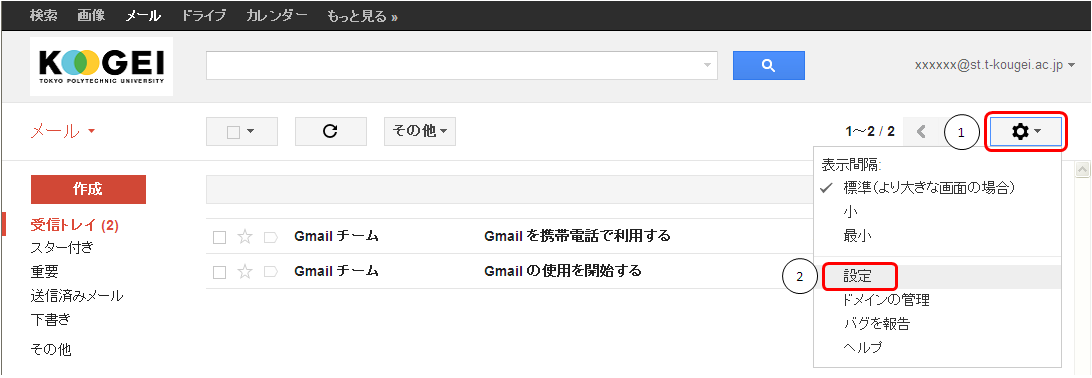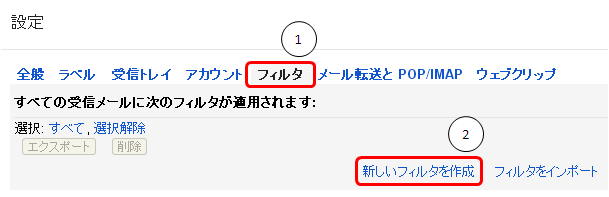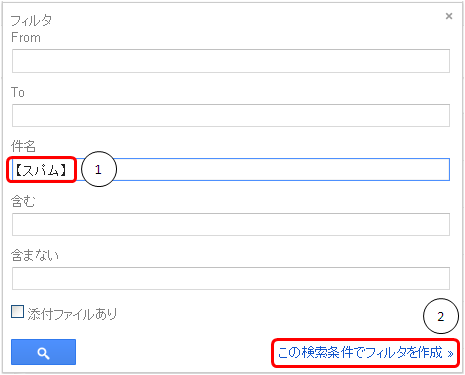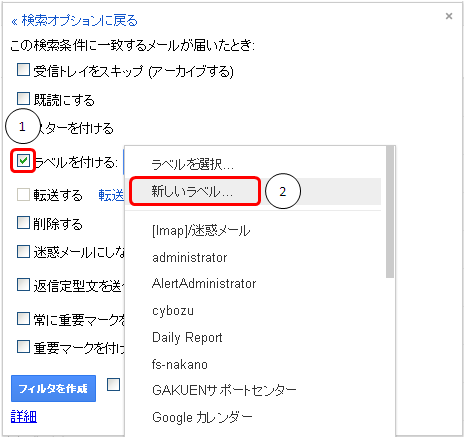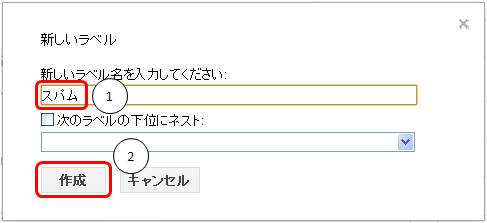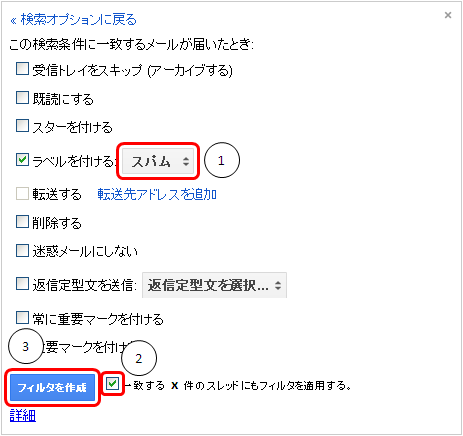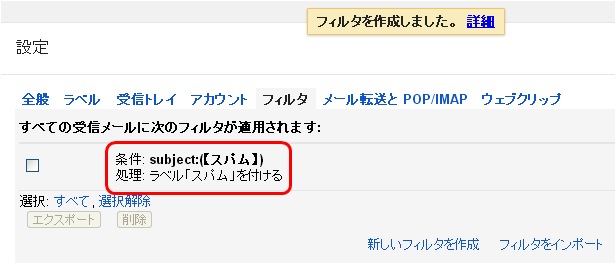迷惑メールと判断されたメールの件名には「【スパム】」の文字が挿入されます。
「【スパム】」と挿入されたメールにラベルをつけて受信メールを整理するには、以下の手順に従い設定を行なってください。
フィルタの作成
以下は Internet Explorer の設定例です。ブラウザによって異なりますので、適宜読み替えてください。
※Googleの仕様変更により、表示内容が異なる場合があります。
step6
- [ラベルを付ける]に入力した「スパム」が表示されたことを確認
- このフィルタを既に受信したメールに適用する場合、[一致する X 件のスレッドにもフィルタを適用する。]をチェック
- [フィルタを作成]をクリック
[スパム]フィルタにより、件名に「【スパム】」と挿入されたメールに「スパム」ラベルが付けられます。
以上でフィルタの作成は終了です。
◆ 注意 ◆
迷惑メールでなくても、件名に「【スパム】」の文字が挿入され、「スパム」ラベルが付けられる場合があります。ご注意ください。